Avatar: Frontiers of Pandora şu anda PC’de çıktı ve yılın en iyi görünen oyunlarından biri. Bunun için donanıma sahipseniz, açık dünya, Ubisoft’un Snowdrop motorundan tam anlamıyla yararlanılarak inanılmaz derecede ayrıntılıdır. PC sürümü çoğunlukla iyi çalışıyor olsa da bazı kullanıcılar kararlılık sorunları bildirdi. Başlatma sırasında Pandora’nın Avatar Sınırlarının çökmesini düzeltmek için birkaç öneriyi burada bulabilirsiniz.
1
Oyun Dosyalarını Doğrulayın
Kararlılık sorunlarının çoğu genellikle bozuk veya eksik oyun dosyalarından kaynaklanır ve bu da başlatma sırasında çökmelere neden olabilir. Neyse ki, her iki PC istemcisi de Avatar’ın mevcut olması, oyuncuların dosyalarını taramasına ve bozuk veya eksik olan her şeyi yeniden indirmesine olanak tanıyor.
Ubisoft Bağlantısı
- Ubisoft Connect’i açın
- Tıklamak Kütüphane Sağdaki
- Şimdi, altında Kurulmuşgöreceksin Pandora’nın Avatar Sınırları
- Tıkla üç nokta yanında oynamak simge
- Seçme Dosyaları doğrula
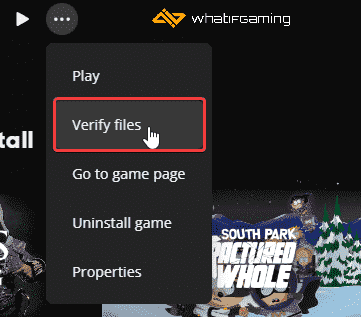
Epic Games Başlatıcısı
- Aç Kütüphane Epic Games Başlatıcısında
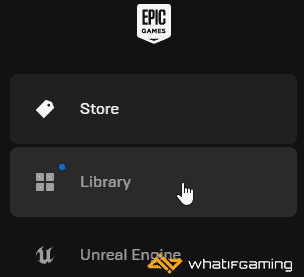
- Şimdi, üç nokta yanında Pandora’nın Avatar Sınırları
- Burada seçin Üstesinden gelmek
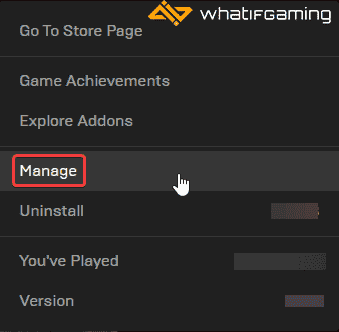 Üstesinden gelmek
Üstesinden gelmek- Tıkla Doğrulamak yanındaki düğme Dosyaları Doğrula
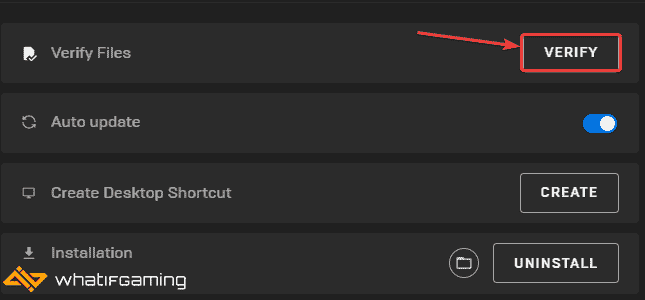
2
GPU Sürücülerini Güncelleyin
GPU sürücülerinizi bir süredir güncellemediyseniz en yeni sürücüleri edinmek iyi bir fikirdir. Avatar bir dizi yeni yükseltmeyi destekliyor ve işin yazılım yönünden de yararlanıyor; en yeni sürücülere güncelleme yaparak muhtemelen daha istikrarlı bir deneyime sahip olacaksınız.
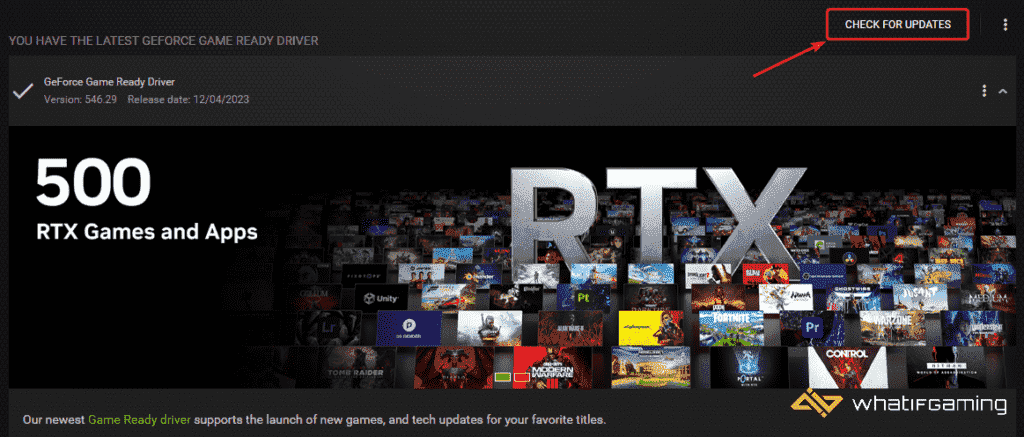
En yenilerine aşağıdaki bağlantılardan ulaşabilirsiniz.
Diğer oyunlarda da çökmenin yanı sıra kararlılık sorunları yaşıyorsanız yeni bir GPU sürücüsü kurulumu gerekebilir.
3
DirectX ve Visual C++ Yeniden Dağıtılabilir Öğelerini Güncelleyin
Hem DirectX hem de Visual C++ Yeniden Dağıtılabilir Öğelerinin en son sürümde olduğundan emin olun.

4
Avatar Frontiers of Pandora’yı Yönetici olarak çalıştırın
Ubisoft daha önce stabilite sorunlarını önlemek için oyunlara yönetici ayrıcalıkları vermenizi önermişti. Bunun büyük bir etkisi olabileceğini düşünmesem de, göz atmaya değer bir öneri.
- Pandora’nın Avatar Sınırlarının kurulu olduğu yere gidin
- Sağ tıklayın çalıştırılabilir ve seç Özellikler
- Tıkla Uyumluluk sekme
- Kontrol etmek “Bu programı yönetici olarak çalıştırın“
5
Özel GPU’ya geçin (Dizüstü Bilgisayar Kullanıcıları)
Avatar Frontiers of Pandora’yı bir dizüstü bilgisayarda oynuyorsanız, özel GPU’nuzun doğru şekilde kullanılıp kullanılmadığını kontrol ettiğinizden emin olun.
Özel Nvidia GPU’ya geçiş
- Öncelikle şunu açın: Nvidia Kontrol Paneli
- Daha sonra şuraya gidin: 3D Ayarları ve daha sonra 3D Ayarlarını Yönet
- Sekmeyi aç Program Ayarları ve Seç Pandora’nın Avatar Sınırları açılır menüden
- Sonraki, bu program için tercih edilen grafik işlemcisini seçin ikinci açılır menüden.
- Nvidia GPU’nuz şu şekilde gösterilmelidir: Yüksek performanslı Nvidia işlemci
- Değişiklikleri kaydet
Özel AMD GPU’ya geçiş
- İlk önce aç Radeon Ayarları
- Daha sonra şuraya gidin: Tercihler, ardından Ek Ayarlar gelir
- Burada Güç’ü ve ardından Değiştirilebilir Grafik Uygulama Ayarları’nı seçin.
- Seçme Pandora’nın Avatar Sınırları uygulamalar listesinden
- Eğer Pandora’nın Avatar Sınırları listede yoksa, Uygulama Ekle düğmesini tıklayın ve kurulum dizininden yürütülebilir dosyayı seçin. Bu, oyunu listeye ekler ve daha sonra oyunu seçebileceksiniz.
- Grafik Ayarlarında Yüksek Performansı atayın oyunun profili.
Bu kılavuzun, Pandora’nın Avatar Sınırları’nın lansman sırasında çökme sorununu düzeltmeye yardımcı olacağını umuyoruz. Aşağıdaki yorumlarda herhangi bir sorunuz varsa bize bildirin.
